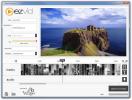Lengvai pašalinkite antrą „Windows“ diegimą naudodami šį išinstaliatorių
Mūsų kompiuteriai leidžia mums juos du kartus paleisti naudojant kelias operacines sistemas. Pati „Windows“ siūlo tą pačią parinktį, tai reiškia, kad galite įdiegti „Windows 8“ kartu su „Windows 7“ ir išlaikyti nepažeistas abi operacines sistemas. Dviejų įkrovų sistema turi keletą privalumų; galite išbandyti pagrindinio OS atnaujinimo peržiūrą (pavyzdžiui, „Windows 8“) arba išbandyti visiškai kitokią OS (pvz., „Ubuntu“), norėdami gauti numatytų pakeitimų ir funkcijų apžvalgą prieš renkantis iš tikrųjų į jį. Tačiau vienintelis išbandymas yra tai, kad tikrai nėra lengvo būdo, kaip švariai pašalinti įdiegtą operacinę sistemą sistema, ir tai atlikus formatuojant skaidinį, dažnai kyla problemų įkrovos įkroviklyje Meniu. Anksčiau mes pateikėme išsamų vadovą, kuriame išsamiai aprašyta procedūra, skirta pašalinti „Windows 8 Consumer Preview“ iš dvigubos įkrovos sistemų ir kaip atsikratyti įkrovos įrašo naudojantis „BCDEdit“ komanda. Nors jei ieškote paprastesnio metodo, kaip tai padaryti, tada duokite
„NanWick“ „Windows Uninstaller“ suvis. Tai ne tik pašalina pasirinktą operacinę sistemą iš jūsų kompiuterio, bet ir ištrina nereikalingos OS įkrovos įrašą.Programa turi gana paprastą ir intuityvią sąsają. Atminkite, kad programa skirta pašalinti „Windows“ tik iš dvigubos įkrovos sistemos, todėl negalite pašalinti „Windows“, jei ji yra vienintelė jūsų kompiuterio operacinė sistema. Taigi pereikime prie to, kaip tai veikia. Paleidę spustelėkite mygtuką Nuskaityti, kad programa galėtų aptikti diskus, kuriuose yra operacinės sistemos.

Nustačius įrankį, rodomas diskų, kuriuose įdiegtos operacinės sistemos, sąrašas. Iš šio sąrašo galite pasirinkti diską, iš kurio norite pašalinti „Windows“. Pasirinkę tiesiog paspauskite mygtuką Gerai.

Būsite grąžinti į pagrindinę pašalinimo programos sąsają. Dabar viskas, ką turite padaryti, spustelėkite mygtuką Pašalinti, kad pradėtumėte šalinimo procesą.

Procesas vyksta dviem etapais. Pirmiausia įrankis iš tikrųjų surenka reikiamą informaciją, reikalingą sistemos failams pašalinti. Todėl šis veiksmas gali trukti kelias minutes, atsižvelgiant į aparatūros specifikacijas ir OS failų skaičių. Programa prieina failus, rašo leidimus, ištrina nepageidaujamus failus ir tada užbaigia procesą.

Kai viskas bus padaryta, „Windows Uninstaller“ pasirodys dialogo lange „Sėkmė“ ir siūlo iš naujo paleisti sistemą, kad būtų atlikti pakeitimai.

„NanWick Windows Uninstall“ yra labai naudingas įrankis, kuris tikrai bus naudingas, jei norite pašalinti vartotoją „Windows 8“ peržiūra prieš atnaujinant į galutinę versiją arba pašalinkite „Windows 8“, jei norite naudoti „Windows 7“ dabar. Jis veikia „Windows XP“, „Windows Vista“, „Windows 7“ ir „Windows 8“. Testavimas buvo atliktas 64 bitų „Windows 7“.
Atsisiųskite „NanWick“ „Windows Uninstaller“
Paieška
Naujausios žinutės
Sutvarkykite visus dokumentus į kalendorių, kad galėtumėte juos suskirstyti pagal datą
Nemo dokumentai yra programa, skirta chronologine tvarka ieškoti ir...
Sukurkite vaizdų ir vaizdo įrašų skaidrių demonstraciją pasakojimu naudodami ezvid
Skaidrių demonstracija yra puikus būdas rodyti, taip pat dalintis n...
Patikslinkite „Windows Prefetch“ (XP) ir „Superfetch“ (Vista)
„TweakPrefech“ yra paprastas „Windows“ įrankis, leidžiantis vartoto...